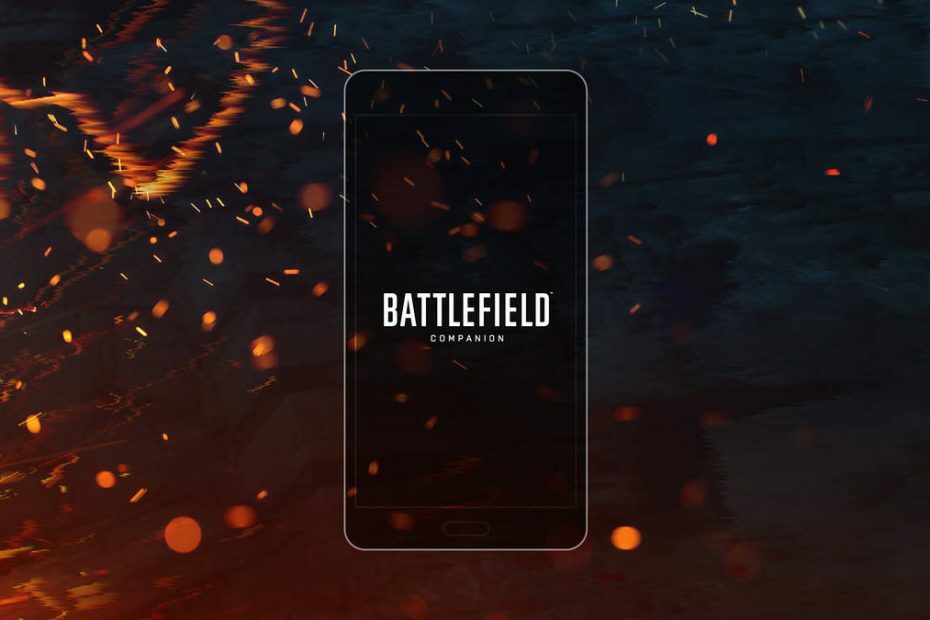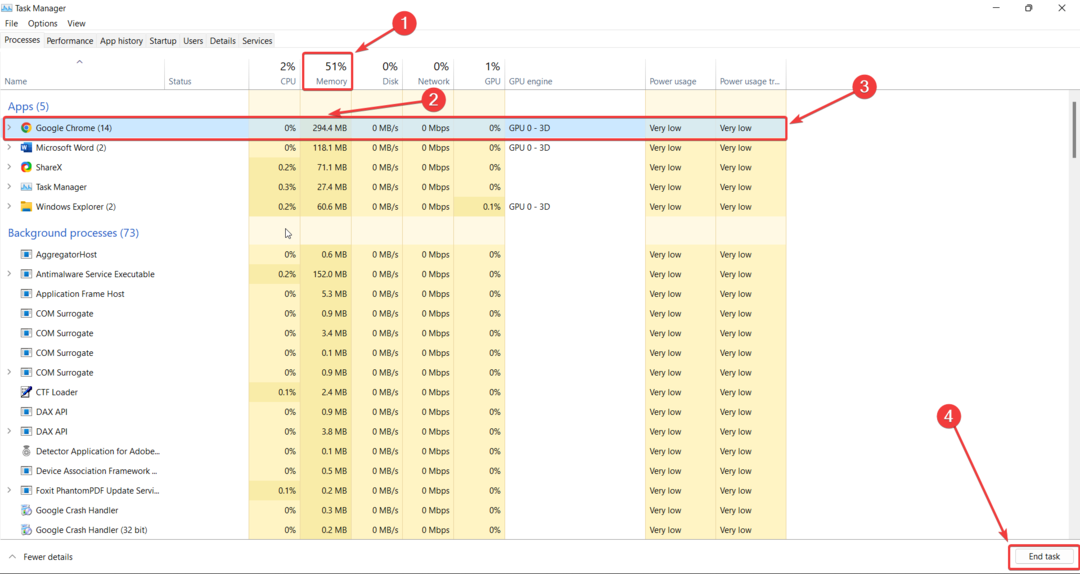Δοκιμάστε αυτές τις δοκιμασμένες λύσεις και λύστε το πρόβλημα σε χρόνο μηδέν
- Το Battlefield 4 χρησιμοποιεί πολλούς πόρους CPU, κάτι που θα μπορούσε να οδηγήσει σε καθυστέρηση και καθυστέρηση στο παιχνίδι.
- Για να διορθώσετε αυτό το ζήτημα, μπορείτε να επαναφέρετε τις επιλογές τροφοδοσίας των Windows.
- Μια άλλη μέθοδος είναι να ενημερώσετε τα προγράμματα οδήγησης γραφικών και να ελευθερώσετε χώρο στη μνήμη RAM.

ΧΕΓΚΑΤΑΣΤΑΣΗ ΚΑΝΟΝΤΑΣ ΚΛΙΚ ΣΤΟ ΑΡΧΕΙΟ ΛΗΨΗΣ
Αυτό το λογισμικό θα διατηρήσει τα προγράμματα οδήγησης σε λειτουργία και θα σας προστατεύσει από κοινά σφάλματα υπολογιστή και αποτυχία υλικού. Ελέγξτε όλα τα προγράμματα οδήγησης τώρα με 3 απλά βήματα:
- Κατεβάστε το DriverFix (επαληθευμένο αρχείο λήψης).
- Κάντε κλικ Εναρξη σάρωσης για να βρείτε όλα τα προβληματικά προγράμματα οδήγησης.
- Κάντε κλικ Ενημέρωση προγραμμάτων οδήγησης για να αποκτήσετε νέες εκδόσεις και να αποφύγετε δυσλειτουργίες του συστήματος.
- Έγινε λήψη του DriverFix από 0 αναγνώστες αυτόν τον μήνα.
Παρά το γεγονός ότι ήταν μια μεγάλη επιτυχία, το Battlefield 4 έχει απογοητεύσει τους παίκτες επειδή το έκανε υψηλή χρήση CPU. Εξαιτίας αυτού, οι παίκτες μπορεί να αντιμετωπίσουν καθυστέρηση, πάγωμα και σύρσιμο.
Ωστόσο, υπάρχουν μερικές λύσεις σε αυτό το πρόβλημα, συμπεριλαμβανομένης της αλλαγής των επιλογών τροφοδοσίας του υπολογιστή, της απελευθέρωσης RAM και CPU κ.λπ.
Πριν μπούμε σε αυτές τις λύσεις, ας συζητήσουμε πρώτα τους κύριους λόγους για τους οποίους το Battlefield 4 είναι τόσο καθυστερημένο.
Γιατί το Battlefield 4 μου είναι τόσο αργό;
Το Battlefield 4 μπορεί να επιβραδυνθεί και να παγώσει για διάφορους λόγους, όπως:
- Κακή σύνδεση στο Διαδίκτυο
- Προβλήματα διακομιστή
- Ρυθμίσεις παιχνιδιού
- Διαμόρφωση συσκευής και
- Χαμηλά γραφικά
Ωστόσο, εάν ρωτάτε αν το Battlefield 4 είναι εντατικό CPU; Θα απαντούσαμε ναι. Το Battlefield 4 είναι CPU Intensive και απαιτεί ισχυρή CPU. Εάν χρησιμοποιείτε Windows 11, δοκιμάστε αυτές τις πέντε τροποποιήσεις για να μειώσετε τη χρήση της CPU του Battlefield.
Γιατί ένα παιχνίδι χρησιμοποιεί το 100% της CPU μου;
Τα παιχνίδια είναι γνωστά για τη χρήση πολλών πόρων και δεν είναι ασυνήθιστο να βλέπουμε ότι ένα παιχνίδι χρησιμοποιεί το 100% της CPU.
Ωστόσο, αυτό συμβαίνει ειδικά όταν έχετε ενσωματωμένα γραφικά. Εάν έχετε μια διακριτή κάρτα γραφικών, αυτή θα πρέπει να πάρει το μεγαλύτερο μέρος του φορτίου.
Πώς μπορώ να μειώσω τη χρήση της CPU του Battlefield 4;
1. Επαναφορά των επιλογών ενέργειας των Windows
- Κάνε κλικ στο Αρχή μενού, αναζήτηση σχέδιο ενέργειας στη γραμμή αναζήτησης και πατήστε Εισαγω.
- Στο Επεξεργασία ρυθμίσεων σχεδίου παράθυρο, κάντε κλικ στο Αλλαγή σύνθετων ρυθμίσεων ενέργειας.

- Στο Επιλογές ενέργειας παράθυρο, κάντε διπλό κλικ στο Διαχείριση ισχύος επεξεργαστήαυτί.

- Στις δύο αναπτυγμένες επιλογές, κάντε διπλό κλικ στο Ελάχιστη κατάσταση επεξεργαστή.

-
Αλλάξτε την τιμή Για Σε μπαταρία και Συνδεδεμένο ποσοστά έως 20% ή λιγότερο.

- Τέλος, κάντε κλικ ΕΝΤΑΞΕΙ.
Η επαναφορά των ρυθμίσεων ισχύος των Windows 11 διορθώνει την υψηλή χρήση της CPU του Battlefield 4. Εάν η επιλογή τροφοδοσίας είναι πολύ υψηλή, η συσκευή σας μπορεί να υπερθερμανθεί, να επιβραδυνθεί και να διακοπεί λόγω της CPU του παιχνιδιού.
2. Ανάπτυξη καθαρής εκκίνησης
- Πάτα το Windows + R πλήκτρα ταυτόχρονα για να ανοίξετε το Τρέξιμο διαλόγου.
- Τύπος msconfig και κάντε κλικ Εντάξει.

- Στα ανοιχτά Διαμόρφωση συστήματος,επίλεξε το Υπηρεσίες αυτί.

- Σημειώστε το Απόκρυψη όλων των υπηρεσιών της Microsoft πλαίσιο κάτω από τη σελίδα.
- Κτύπημα Απενεργοποίηση όλων και πατήστε ΕΝΤΑΞΕΙ.
- Χτύπα το Ξεκίνα καρτέλα και Ανοίξτε τη Διαχείριση εργασιών.

- Στο Διαχειριστής εργασιών αναδυόμενο παράθυρο και το Ξεκίνα καρτέλα, κάντε δεξί κλικ και Καθιστώ ανίκανο όλα τα προγράμματα με το Ενεργοποιημένο κατάσταση.
- Τέλος, επανεκκινήστε το σύστημα για να μειώσετε τη χρήση της CPU του Battlefield 4.
Οι εφαρμογές τρίτων ενδέχεται να συγκρούονται, με αποτέλεσμα το παιχνίδι να μεγιστοποιεί τη χρήση της CPU. Σε αυτήν την περίπτωση, μια καθαρή μπότα θα μπορούσε να λύσει το πρόβλημα.
3. Ενημερώστε το πρόγραμμα οδήγησης γραφικών σας
- Αναζήτηση Διαχειριστή της συσκευής στο πλαίσιο αναζήτησης των Windows και πατήστε Εισαγω να ανοίξει το Διαχειριστή της συσκευήςαναδυόμενο παράθυρο.
- Ψάχνω Προσαρμογείς οθόνης και κάντε διπλό κλικ για να μεγιστοποιήσετε τις επιλογές του.

- Κάντε δεξί κλικ στον προσαρμογέα οθόνης και επιλέξτε Ενημέρωση προγράμματος οδήγησης στο αναπτυσσόμενο μενού.

- Τώρα, επιλέξτε Αυτόματη αναζήτηση για προγράμματα οδήγησης.

- Ακολουθήστε τις οδηγίες για να ενημερώσετε το πρόγραμμα οδήγησης γραφικών.
Συμβουλή ειδικού:
ΕΥΓΕΝΙΚΗ ΧΟΡΗΓΙΑ
Ορισμένα ζητήματα υπολογιστή είναι δύσκολο να αντιμετωπιστούν, ειδικά όταν πρόκειται για κατεστραμμένα αποθετήρια ή για αρχεία Windows που λείπουν. Εάν αντιμετωπίζετε προβλήματα με την επιδιόρθωση ενός σφάλματος, το σύστημά σας μπορεί να είναι μερικώς κατεστραμμένο.
Συνιστούμε να εγκαταστήσετε το Restoro, ένα εργαλείο που θα σαρώσει το μηχάνημά σας και θα εντοπίσει ποιο είναι το σφάλμα.
Κάντε κλικ ΕΔΩ για λήψη και έναρξη επισκευής.
Τα προγράμματα οδήγησης γραφικών μπορούν να επηρεάσουν τη χρήση της CPU του Battlefield 4. Πρέπει να ενημερώσουμε το πρόγραμμα οδήγησης γραφικών για να ελαχιστοποιήσουμε τη διαδικασία CPU του παιχνιδιού.
Ένας άλλος τρόπος για την επιτυχή ενημέρωση των προγραμμάτων οδήγησης είναι να χρησιμοποιήσετε ένα αυτοματοποιημένο εργαλείο. Το DriverFix είναι ο καλύτερος τρόπος για να κάνετε αυτή τη διαδικασία ασφαλή και γρήγορη.
Το DriverFix σαρώνει τον υπολογιστή σας για να βρει όλα τα παλιά προγράμματα οδήγησης και τα ενημερώνει με τις πιο πρόσφατες εκδόσεις τους.

DriverFix
Για ασφαλή και γρήγορη εγκατάσταση όλων των ενημερώσεων προγραμμάτων οδήγησης, το DriverFix είναι η καλύτερη επιλογή.
4. Ελευθερώστε χώρο RAM
- Ανοιξε Διαχειριστής εργασιών πατώντας Ctrl + Βάρδια + Esc πλήκτρα ταυτόχρονα.
- Αυξάνω στον ανώτατο βαθμό ο Διαχειριστής εργασιών παράθυρο.
- Στο Μνήμη περιγραφή ποσοστού, αναλύστε και εντοπίστε την εφαρμογή χρησιμοποιώντας τη μέγιστη μνήμη RAM, κάντε κλικ σε αυτήν και πατήστε Τέλος εργασίας.

- Επίσης, ελέγξτε το ΕΠΕΞΕΡΓΑΣΤΗΣ περιγραφή ποσοστού, αναλύστε, επιλέξτε το πρόγραμμα με την πιο εκτεταμένη χρήση της CPU και κάντε κλικ Τέλος εργασίας.
Εάν το Battlefield 4 εξακολουθεί να καθυστερεί και να παγώνει μετά την εφαρμογή των παραπάνω διαδικασιών, δοκιμάστε να ελευθερώσετε μνήμη για να μειώσετε τη χρήση της CPU του Battlefield 4 και άνω.
Θα πρέπει να ελευθερώσει μια σημαντική ποσότητα μνήμης RAM. Ωστόσο, βεβαιωθείτε ότι ο τοπικός σας δίσκος δεν είναι γεμάτος εκτελώντας συχνά την Εκκαθάριση Δίσκου πριν από την επανάληψη του παιχνιδιού.
5. Αποτρέψτε το overclocking
Εάν έχετε αύξησε τον ρυθμό ρολογιού του υπολογιστή σας πέρα από αυτό που συνέστησε ο κατασκευαστής, έχετε κάνει τη CPU ασταθή, προκαλώντας την υπερθέρμανση, το πάγωμα ή την καθυστέρηση.
Επομένως, για να επιλύσετε το πρόβλημα, πρέπει να επαναφέρετε την CPU στις εργοστασιακές της ρυθμίσεις.
Το gaming απαιτεί συγκεκριμένο υλικό, γραφικά και διαμόρφωση και το Battlefield 4 είναι εντάσεως CPU. Επομένως, φροντίστε να ελέγξετε τις ελάχιστες απαιτήσεις προδιαγραφών κάθε παιχνιδιού πριν την εγκατάσταση.
Στην ενότητα σχολίων παρακάτω, ενημερώστε μας εάν μπορέσατε να διορθώσετε τη χρήση της CPU σε υψηλό επίπεδο του Battlefield 4.
Έχετε ακόμα προβλήματα; Διορθώστε τα με αυτό το εργαλείο:
ΕΥΓΕΝΙΚΗ ΧΟΡΗΓΙΑ
Εάν οι παραπάνω συμβουλές δεν έχουν λύσει το πρόβλημά σας, ο υπολογιστής σας ενδέχεται να αντιμετωπίσει βαθύτερα προβλήματα με τα Windows. Συνιστούμε λήψη αυτού του εργαλείου επισκευής υπολογιστή (αξιολογήθηκε Εξαιρετικά στο TrustPilot.com) για να τους αντιμετωπίσετε εύκολα. Μετά την εγκατάσταση, απλώς κάντε κλικ στο Εναρξη σάρωσης κουμπί και μετά πατήστε το Φτιάξ'τα όλα.